هل ترغب في معرفة كيفية تثبيت نظام ويندوز لينكس الفرعي باستخدام Powershell؟ في هذا البرنامج التعليمي، ونحن ذاهبون لتظهر لك كيفية تثبيت نظام لينكس الفرعي على جهاز كمبيوتر يعمل بنظام التشغيل Windows.
• Windows 10
قائمة المعدات
يعرض القسم التالي قائمة المعدات المستخدمة لإنشاء هذا البرنامج التعليمي.
كمعاون أمازون ، أكسب من المشتريات المؤهلة.
البرنامج التعليمي ذات الصلة - PowerShell
في هذه الصفحة، ونحن نقدم الوصول السريع إلى قائمة من الدروس المتعلقة PowerShell.
البرنامج التعليمي باورشيل - تثبيت النظام الفرعي ويندوز لينكس
كمسؤول، بدء تشغيل سطر الأوامر Powershell مرفوع.

تثبيت هايبر-في.
أعد تشغيل الكمبيوتر.
تثبيت ميزة اسمه مايكروسوفت ويندوز الفرعية لينكس.
أعد تشغيل الكمبيوتر.
تثبيت الميزة المسماة VirtualMachinePlatform.
هنا هو إخراج الأمر.
تحميل وتثبيت حزمة نواة WSL2.
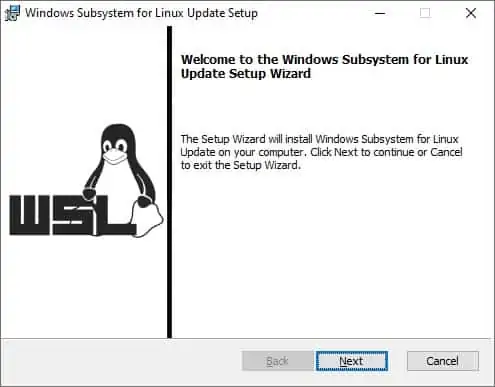
تكوين إصدار WSL الافتراضي.
تحميل وتثبيت أوبونتو لينكس لWSL من متجر مايكروسوفت.
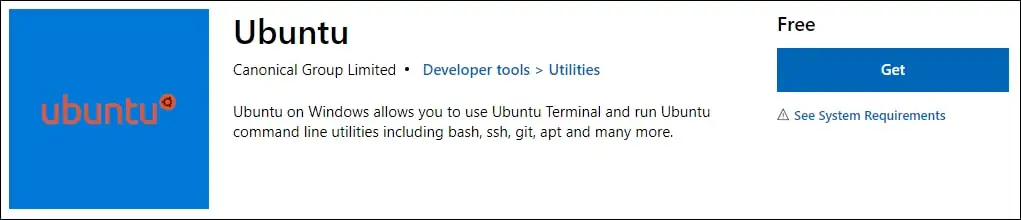
في مثالنا، قمنا بتثبيت أوبونتو لينكس لWSL.
بدء تشغيل تطبيق أوبونتو.
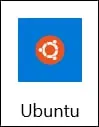
إنشاء حساب مستخدم على محطة لينكس.
من سطر الأوامر، استخدم الأمر UBUNTU للوصول إلى shell لينكس.
تهانينا! لقد انتهيت من تثبيت نظام ويندوز الفرعي لينكس باستخدام Powershell.
البرنامج التعليمي WSL - الإدارة
كمسؤول، بدء تشغيل سطر الأوامر Powershell مرفوع.

سرد كافة distros WSL المثبتة.
هنا هو إخراج الأمر.
سرد حالة كافة distros WSL.
هنا هو إخراج الأمر.
وقف جميع distros WSL.
هنا هو إخراج الأمر.
بدء distro WSL اسمه أوبونتو.
تهانينا! يمكنك إدارة توزيع WSL.
